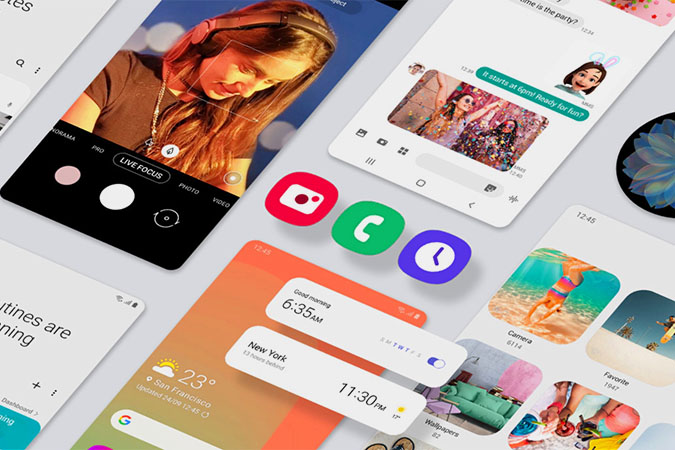Содержание
Пользовательский интерфейс Samsung One значительно лучше, чем предыдущий интерфейс Samsung Experience и TouchWiz. Но, тем не менее, он требует значительных доработок и нескольких дополнительных функций, таких как встроенная запись экрана, в реализации которых большое значение сыграло обновление One UI 2.0.
Хотя Samsung привнесла немало недостающих функций, которые уже есть у конкурентов. Это обновление в основном направлено на оптимизацию и создание еще более чистого и единообразного интерфейса.
One UI 2.0: лучшие добавленные функции
1. Множественная разблокировка по лицу
До сих пор для разблокировки смартфона можно было использовать только одно лицо. В One UI 2.0 у вас есть возможность добавить несколько лиц для разблокировки, как это было с серией iPhone Xs. Это удобно, когда устройством пользуется несколько человек, и, что наиболее важно, вы можете добавить свои альтернативные лица с аспектами, кепкой и т. д. для еще лучшего распознавания.
В дополнение к этому, Samsung также сделала разблокировку по лицу очень быстрой, так что вы можете легко заметить разницу после обновления. Более того, для дополнительной безопасности они также добавили небольшую опцию под названием «Требовать открыть глаза».
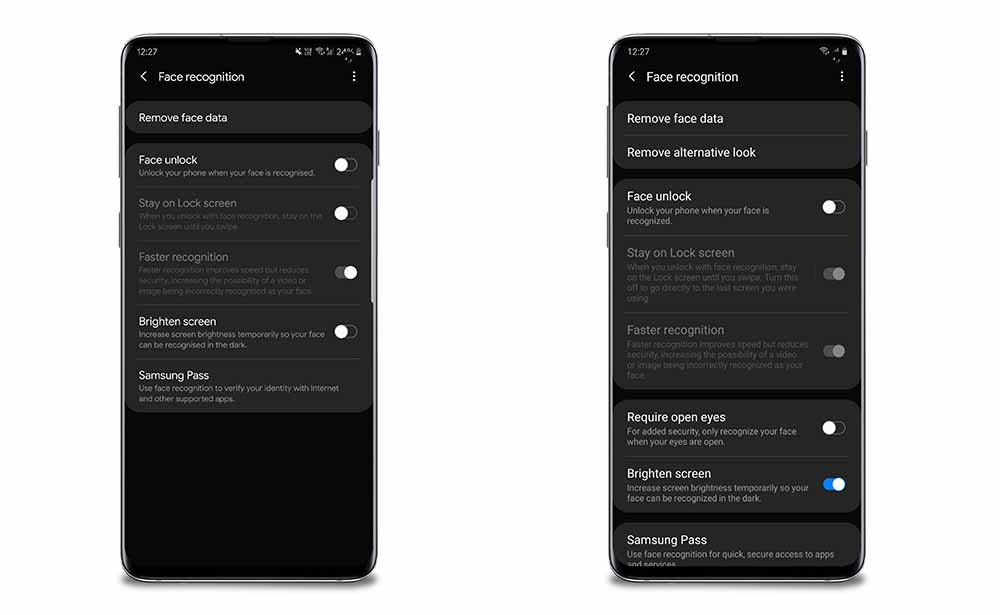
2. Собственная запись экрана
Эта функция есть у Apple в iOS 12, а на стороне Android она до сих пор отсутствует даже в Android 10. Но Samsung реализовала ее в One UI 2.0.
Вы можете просто провести вниз по панели быстрых настроек и нажать на переключатель записи экрана, чтобы начать запись, и вы сможете найти видео в папке записи экрана в галерее. Вы можете выбрать качество между 1080p, 720p и 480p. Samsung также предлагает другие возможности, такие как аннотирование во время экрана записи, запись с помощью передней камеры вместе с экраном записи и несколько других элементов управления звуком в аналогичной манере Samsung.
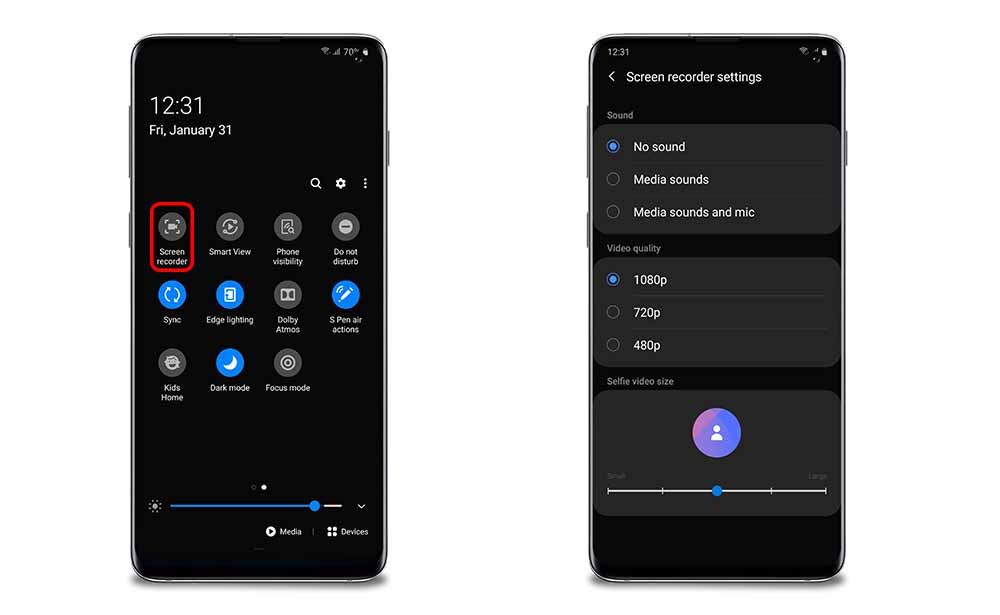
3. Новый интерфейс Device Care с дополнительной информацией
Если говорить о том, чего нет в iOS и нет в Android, – это данные о расходе заряда батареи. На iPhone отображаются данные за последние 7 дней с указанием приложений, которые расходовали больше всего заряда батареи, и т. д.
Samsung также добавила такую функцию в свои телефоны с помощью One UI 2.0. Он не только показывает данные о расходе батареи за последние 7 дней, но также предлагает вам проверять данные за каждые 2 часа за эти 7 дней. Функции хранения, памяти и безопасности в Device Care также имеют новый дизайн, встроенный в One UI.
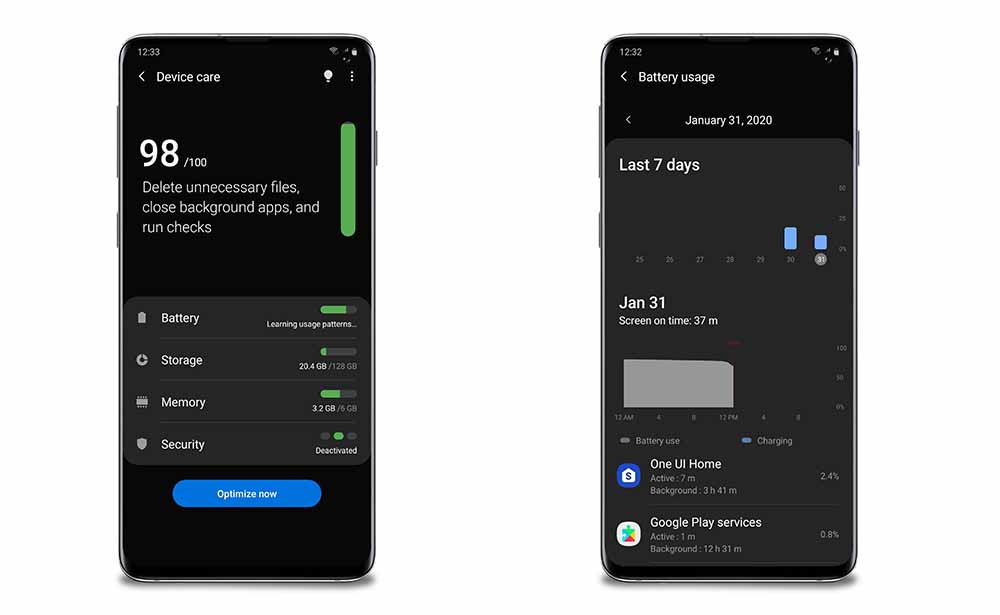
4. Жесты и анимация Android 10
Единственное, что, как я ожидал, от Samsung не изменится, — это жесты и анимация в Android 10. Хотя есть несколько предостережений, например, вы не можете получить доступ к гамбургер-меню, просто проведя пальцем вправо, эти жесты кажутся гораздо более интуитивно понятными и естественными в использовании.
В любом случае, если они вам не нравятся, вы можете перейти к старым жестам Samsung, которые можно провести пальцем снизу. Или вы даже можете пойти по старинке, используя кнопки навигации.
5. Цифровое благополучие, встроенное в One UI Design Language.
Samsung внедрила цифровое благополучие из One UI 1.0, но оно не соответствует языку дизайна One UI и выделяется в настройках. В One UI 2.0 компания Samsung сделала цифровое благополучие встроенным в One UI.
На удивление, он выглядит намного лучше и чище, чем оригинал. В любом случае, это субъективная вещь, но это не меняет того факта, что все настройки теперь выглядят в соответствии с одним и тем же языком дизайна. Самое приятное то, что вы получите все функции цифрового благополучия, даже несмотря на множество изменений.
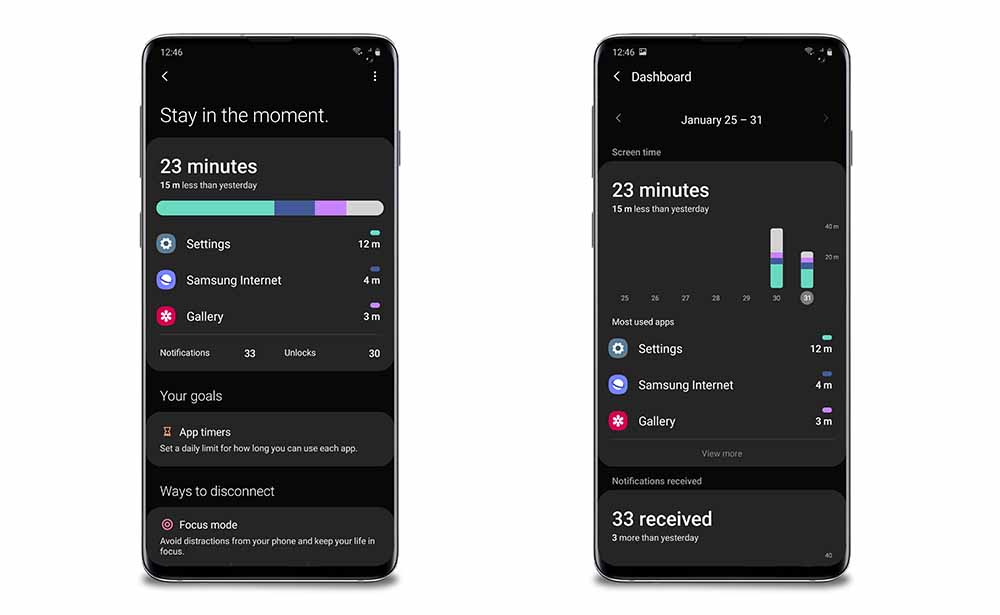
6. Функция удаления мусора в файловом менеджере
В Samsung Gallery эта функция мусора существует уже много лет. После включения этой функции все удаленные фотографии и видео сохраняются в течение 15 дней, а затем удаляются.
Поэтому, если вы удалили что-то важное, вы сможете вернуть это в течение следующих 15 дней.
Теперь эта же функция доступна и для приложения «Мои файлы». Теперь вы можете получить не только фотографии и видео, но и аудио, документы и файлы в течение следующих 15 дней.
Но по умолчанию эта функция не включена. Чтобы включить ее, перейдите в приложение «Мои файлы» >трехточечное меню >«Настройки» >прокрутите вниз и включите опцию «Корзина» или «Корзина» в зависимости от вашей страны.
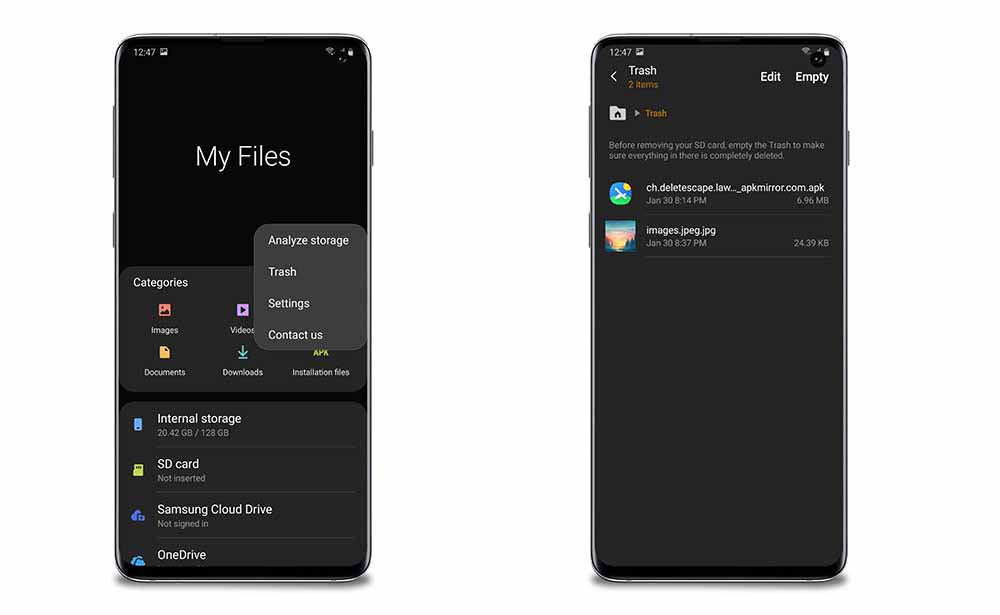
7. Управление курсором на клавиатуре
Наконец, Samsung позволила одновременно использовать жесты ввода и функцию управления курсором. Раньше можно было задать жесты по типу или для управления курсором.
Теперь вы можете включить жесты для ввода, а также использовать управление курсором с помощью клавиши пробела.
Читайте также: Советы и подсказки по клавиатуре Samsung
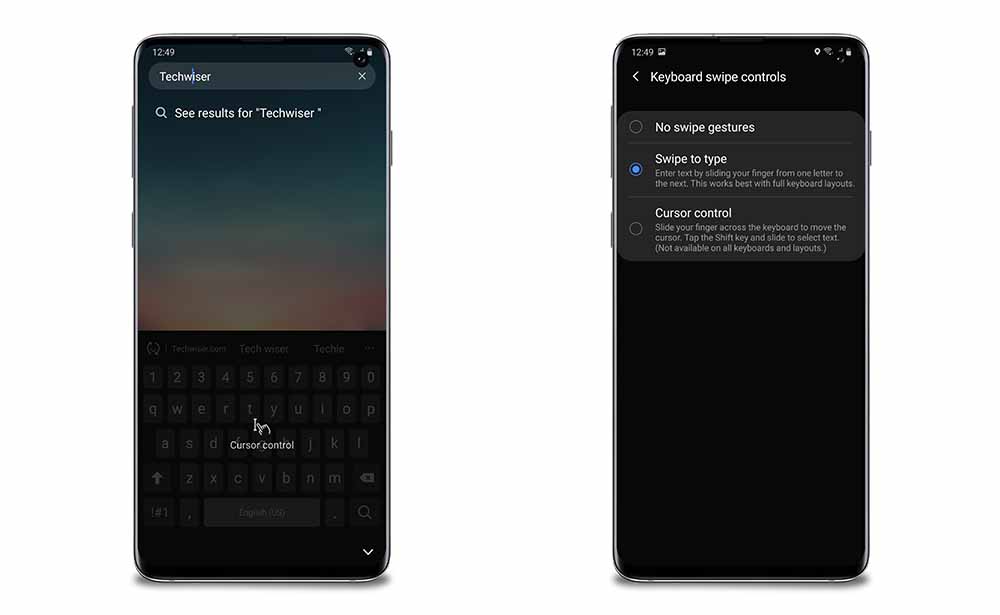
8. Замедленная съемка на передней камере
Первое, что приходит на ум после проверки этой функции, — Slofies от Apple.
Samsung уже два года использует на своих телефонах функции замедленной и сверхзамедленной съемки, но эти функции недоступны для фронтальной камеры.
Если вы завидуете своим друзьям на iPhone, использующим Slofies, теперь вы тоже можете использовать свой телефон.
9. Обновленный дизайн папок приложений
Хотя Samsung утверждает, что One UI ориентирован на доступность одной рукой, я никогда не чувствовал, что они действительно оптимизировали свой One UI для удобства использования одной рукой. Папки приложений недоступны, даже панель приложений не оптимизирована для доступа одной рукой.
В любом случае, благодаря One UI 2.0 папки приложений теперь оптимизированы для него, и все приложения в папках доступны одной рукой. Им также необходимо оптимизировать панель приложений и все такое, но это действительно большой шаг к улучшению главного экрана.

10. Мини-всплывающее окно для звонков
Уведомление о вызове в One UI занимает почти четверть экрана, и это действительно немного раздражает. Теперь у нас есть опция под названием «Мини-всплывающее окно», как следует из названия, она отображает небольшое всплывающее окно.
По своему опыту могу сказать, что это гораздо более удобный способ уведомления о звонках. Помимо внешнего вида, у него есть еще и хорошая функциональность. Могут быть определенные ситуации, когда вам придется использовать телефон во время разговора. Теперь вы можете просто вернуться на главный экран, как и раньше. Но вы всегда можете увидеть небольшое всплывающее окно в левом верхнем углу, которое позволяет легко перемещаться вперед и назад во время разговора.
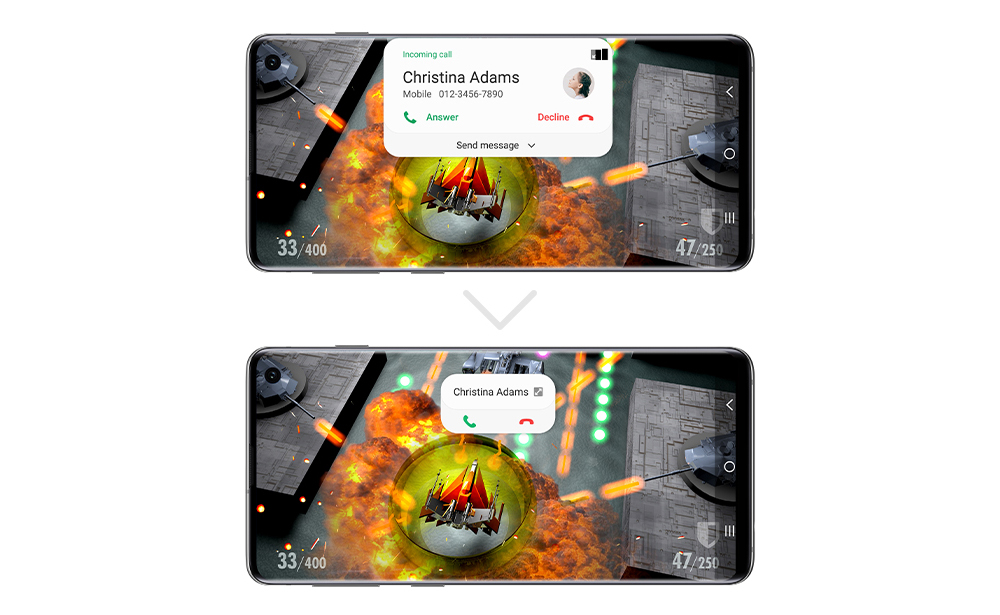
11. Smart Select теперь действительно умный
Smart Select — одна из лучших функций Samsung для создания частичного снимка экрана. Вы можете получить доступ к этой функции, сделав снимок экрана и нажав кнопку интеллектуального выбора во всплывающем окне, на панели Edge или с помощью ярлыков Spen.
Но вам придется вручную настроить макет, чтобы сделать частичный снимок экрана. Теперь функция Smart Select может понимать содержимое на вашем экране и настраивать макет по умолчанию. Это сильно упрощает процесс создания частичных снимков экрана на телефонах.
В любом случае, если что-то пойдет не так, у вас всегда есть возможность вручную настроить макет.
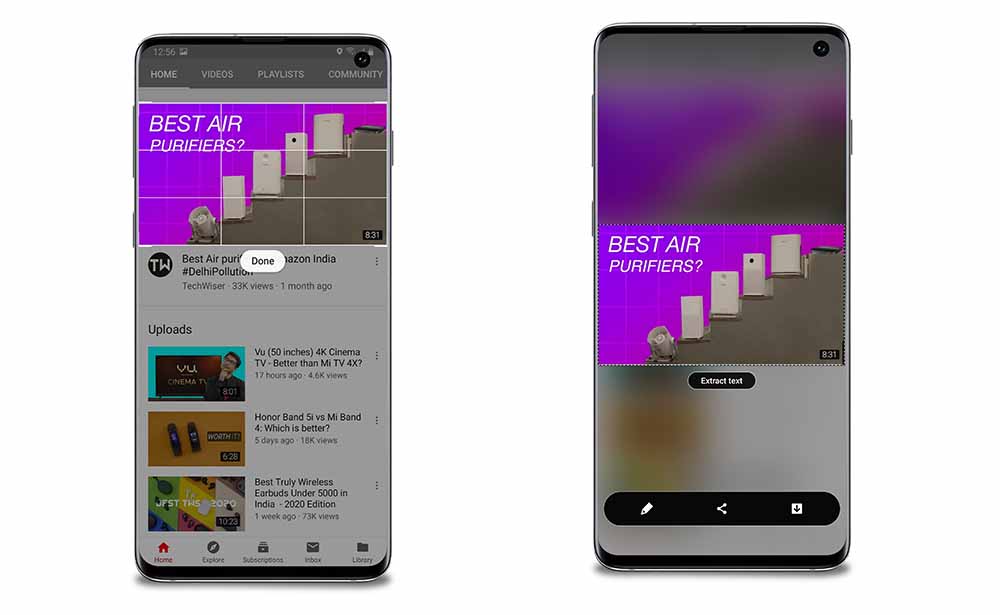
Wireless Powershare уже доступен в One UI 1.0. Это отличная функция для зарядки таких аксессуаров, как Galaxy Buds и Galaxy Watch. В One UI Samsung сохранил ограничение для этой функции на уровне 30%. Так что эта функция не будет работать, если заряд батареи меньше 30%.
Теперь у вас есть возможность изменить лимит в One UI 2.0. Вы можете установить значение 20 или даже 90 в зависимости от ваших потребностей.
13. Новые параметры бокового освещения
Эффект Samsung Edge Lighting — одна из любимых особенностей изогнутых в бесконечность дисплеев. И даже другие OEM-производители Android, такие как Oneplus, Oppo и Huawei, реализуют эту технологию в своих телефонах.
Раньше у Samsung было только четыре эффекта боковой подсветки, теперь добавили еще четыре, которые действительно хороши, изящны и заслуживают упоминания.
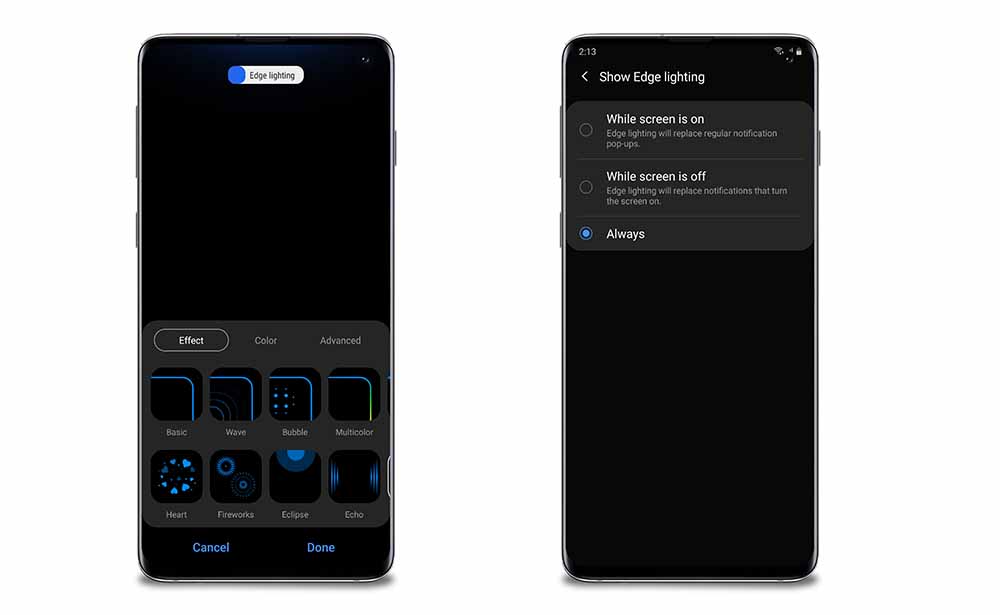
14.Индивидуальные режимы съемки
На камере Samsung мы можем переключаться из одного режима съемки в другой, просто проводя пальцем по экрану, и видим все режимы съемки внизу.
Теперь появилась опция под названием «больше». Вы можете просто сохранить используемые вами режимы съемки на скользящей панели, а остальные оставить в опции «Дополнительно». Это помогает иметь чистое приложение камеры, в котором есть только те функции, которые вы используете. Эта функция доступна и раньше, но вам нужно перейти в настройки камеры >режимы камеры >режимы редактирования, а затем редактировать режимы там.
Но этот вариант более понятен и его можно быстрее изменить.
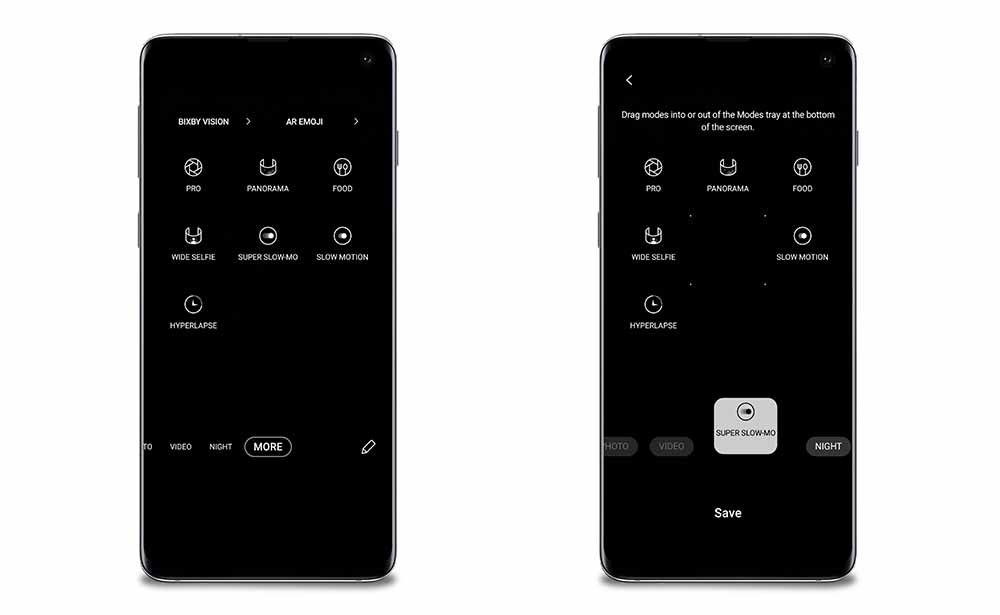
15. Ночной режим – ваш новый темный режим
Samsung реализовал ночной режим задолго до того, как Google реализовал его в стандартной версии Android. Теперь, после внедрения темного режима Google, Samsung также изменила название на Dark Mode.
Помимо изменения названия, компания Samsung также добавила функцию, которая делает обои главного экрана и экрана блокировки темнее, а также другие приложения, поддерживающие темный режим.
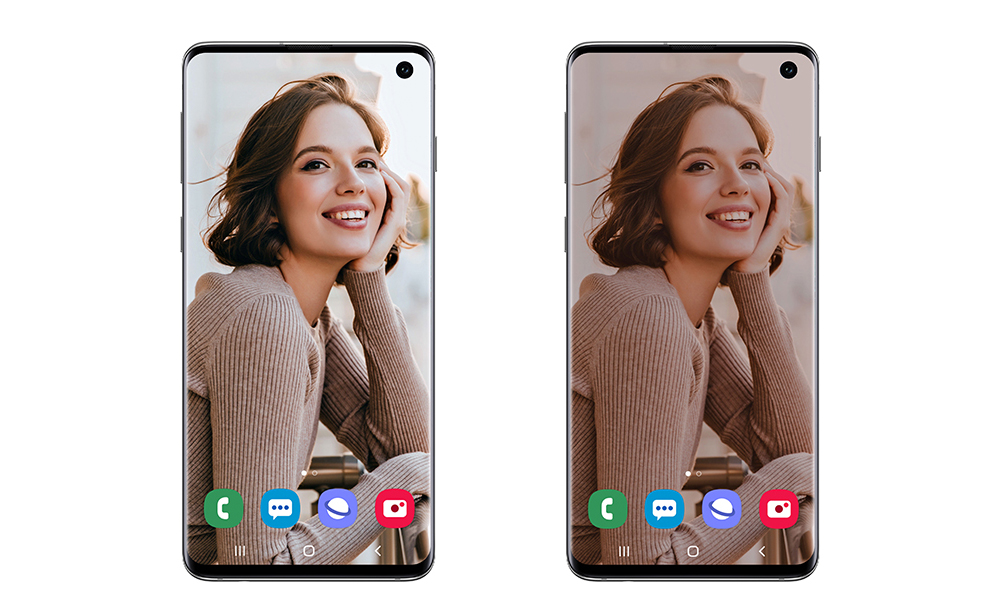
16. Минимум уведомлений и регулятор громкости
Как и уведомления о вызовах, другие уведомления и элементы управления громкостью также свернуты. Это позволяет пользователям быть в курсе последних событий, а также сосредоточиться на работе, над которой они работают.
Но самое приятное то, что теперь они выглядят намного лучше.
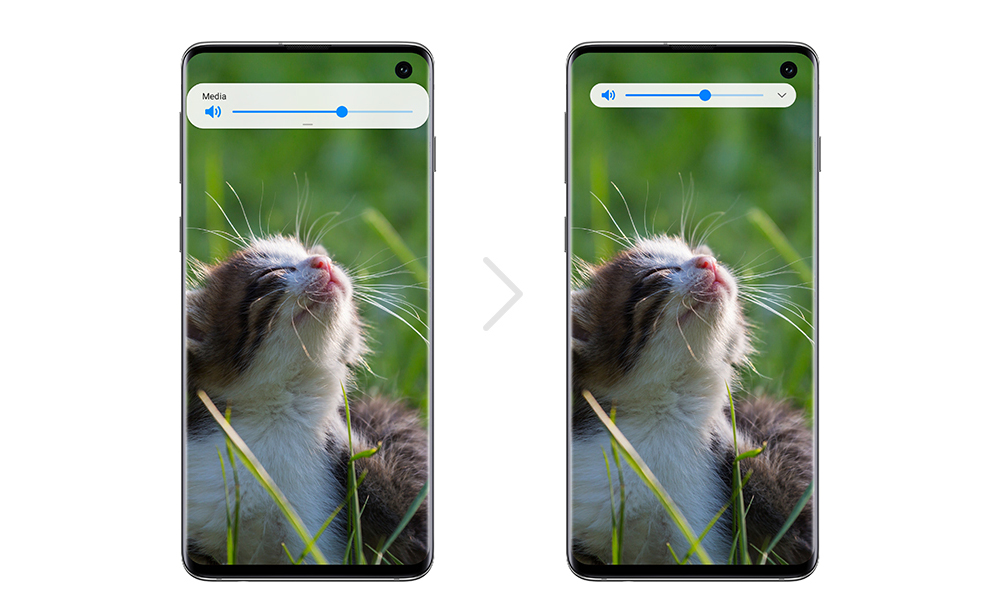
17. Эффект перехода от режима «Всегда на дисплее» к экрану блокировки
Как бы мне ни нравился всегда включенный дисплей, я также ненавижу эффект перехода от постоянно включенного дисплея к экрану блокировки и наоборот. Раньше оно просто гасло и появлялось. Теперь, после обновления 2.0, время на AOD соответствует времени, отображаемому на экране блокировки.
Как уже говорилось, такого рода обновления могут быть небольшими, но могут существенно повлиять на использование.
18. Улучшена видимость текста на обоях
Я никогда не ожидал, что Samsung решит эту проблему.
Каждый раз, когда мы меняем обои экрана блокировки, время на экране блокировки не будет отображаться должным образом в One UI 1.0. В One UI 2.0 цвет текста времени будет автоматически меняться в зависимости от обоев. Самое приятное то, что на обоях использован другой цвет, чтобы они выглядели чисто и единообразно.
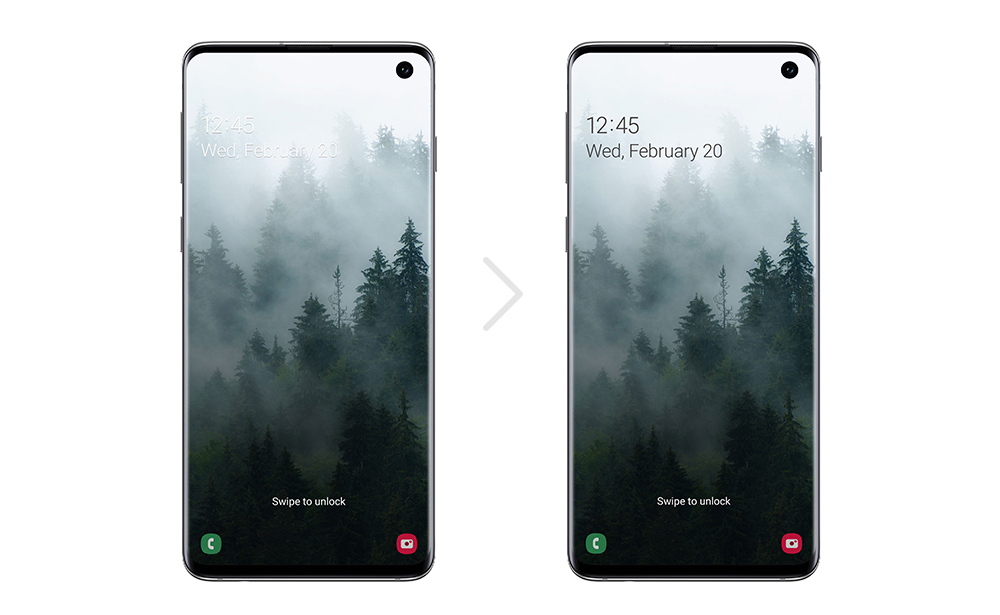
19. Обновленная панель быстрых настроек
В One UI 1.0 панель быстрых настроек имеет три ряда переключателей. Хотя мы можем изменить количество столбцов, мы не можем изменить количество строк.
Из-за наличия всего трех строк панель быстрых настроек выглядит пустой и неполной, особенно на устройствах Note. Теперь, в One Ui 2.0, Samsung изменил его на четыре ряда, честно говоря, теперь он чувствует себя намного лучше. Более того, теперь мы можем получить доступ к большему количеству опций на одной странице.
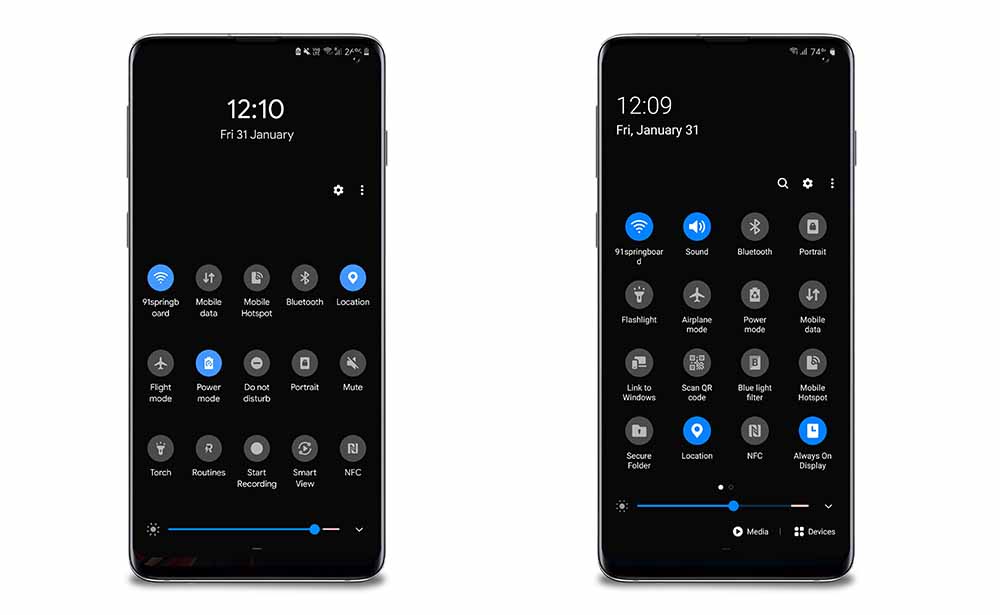
20. Тихие уведомления
Все уведомления в One UI находятся в одном разделе, независимо от того, являются ли они беззвучными или обычными. Теперь, в One UI 2.0, для беззвучных уведомлений появился новый раздел внизу, как и в стандартном Android.
Тихие уведомления, очевидно, не так уж важны, всегда лучше держать их внизу.
One UI 2.0 и другие небольшие обновления
Помимо них есть еще несколько небольших обновлений, таких как отдельные разделы конфиденциальности и местоположения в настройках, ранее для этого вам нужно было перейти к параметрам биометрии и безопасности. На экране блокировки теперь могут быть ярлыки, не относящиеся к приложениям, например режим «Не беспокоить» и фонарик. И в защищенной папке теперь можно добавить отпечаток пальца.